描述
将输入 coverage 的各部分裁剪为多个 coverage。
每个新的输出 coverage 中只包含输入 coverage 要素与分割 coverage 面相重叠的部分。“分割项”中的唯一值用于对输出 coverage 命名。“分割项”中唯一值的数量决定输出 coverage 的数量。
插图
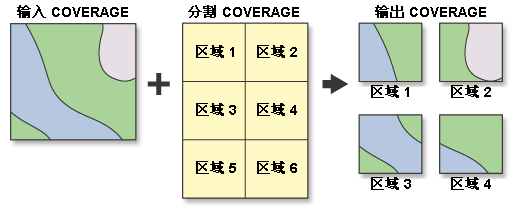
使用方法
“分割项”中的值必须唯一。
“分割项”的数据类型必须是字符。
输出 coverage 将根据“分割项”的值进行命名;因此,它们必须以有效字符开头。
“分割项”的值不能多于 13 个字符。
分割 coverage 必须具有面拓扑。
拓扑将保留在输出 coverage 中。
输出 coverage 的数量取决于分割 coverage 的“分割项”。最大输出 coverage 数等于“分割项”中唯一值的总数。
在运行“分割”之前,用来创建各个输出 coverage 的“输出工作空间”必须包含一个 INFO 目录。如果找不到 INFO 目录,“分割”将停止。
如果注记的左下起点位于新的输出 coverage 中,则复制注记。
将为每个输出 coverage 重新构建面拓扑。每个面的 User-ID 均被设置为等于旧输入 coverage 面的 User-ID。仅当原始输入 coverage 的标注点位置被分割 coverage 裁剪时,才会生成新的标注点位置。
可通过“分割”来为没有输入 coverage 要素的分割 coverage 区域创建空的输出 coverage。
如果输入 coverage 包含具有属性的结点要素类,则每个输出 coverage 都将包含落入相应分割 coverage 内的结点。“分割”操作将根据需要创建新的 NAT 记录。
新结点的属性会被设置为零。
输入 coverage 中的区域子类将被保留。
如果构成子类的区域不在输出 coverage 中,则创建空的区域子类。
移除所有区域后,区域子类将作为空子类保留。
路线系统将被保留。如果弧被分割成多个段,将复制路线系统。生成的每个 coverage 都将具有一个完整的路线系统子类集,该子类集只包含附加到此 coverage 中的各条弧的路线系统(必要时将创建空的路线系统文件)。
如果路线系统的弧被分割成多个段,则复制路线系统;如果弧被移除,则删除路线系统。
弧线上的路线和弧段将被传递和保留。路线系统将在其交点处分割。“分割”操作会保留所有路线系统的子类。
“分割”对路线系统的处理方式,就好像它重复执行裁剪操作一样。通过“分割”的每个输出 coverage 都包含位于特定分割面中的路线系统以及穿过该面的路线系统部分。路线会保留它们穿过分割 coverage 的 User-ID,这样追加就可以对其进行重新组合。分割弧段将在分割端点处插入新的弧段测量值。
将为每个输出 coverage 在分割 coverage BND 拐角处生成四个新的控制点位置。不保留任何现有的控制点。
每个输出 coverage 的要素属性表包含的项目与输入 coverage 的要素属性表相同。
“分割”将根据每个注记字符串左下起点所在的分割 coverage 面将输入 coverage 中的所有注记子类分发给所有输出 coverage。即使某个特定的子类在相应的输出 coverage 中没有实际的注记,仍会创建该子类。
输入 coverage 投影文件 (PRJ) 将被复制到每个输出 coverage。
每个输出 coverage 的坐标精度均由派生精度环境设置所设置的当前处理规则确定。如果在当前会话期间未建立处理规则,则输出 coverage 的精度将与输入 coverage 的精度相同。
如果输入 coverage 包含不同平面图表中的线性数据,则这些数据将保留在输出 coverage 中。例如,如果存在重合或共线的弧(表示不同高度的公用设施电缆的弧或表示沿着溪流的道路的弧等),那么重合与共线的线段将被保留。但是,可能会插入其他折点。对于诸如穿过溪流的道路之类的相交弧,将不会在视觉上的交点处插入结点。
语法
arcpy.arc.Split(in_cover, split_cover, split_item, {path}, {feature_type}, {fuzzy_tolerance})| 参数 | 说明 | 数据类型 |
in_cover | 要分割的 coverage。 | Coverage |
split_cover | 用于分割输入 coverage 的 coverage。 | Coverage |
split_item | 分割 coverage 中用于对输入 coverage 进行分割的项目。“分割项”中的唯一值用于对输出 coverage 命名。“分割项”中唯一值的数量决定输出 coverage 的数量。 | INFO Item |
path (可选) | 用来保留输出 coverage 的工作空间。 | Folder |
feature_type (可选) | 要分割的要素类:
| String |
fuzzy_tolerance (可选) | 每个输出 coverage 中坐标之间的最小距离。默认情况下,使用输入 coverage 和分割 coverage 中的最小模糊容差值。 | Double |
代码示例
Split 示例(独立脚本)
以下独立脚本演示了如何将一个 coverage 分割成多个输出 coverage。
# Name: Split_Example.py
# Description: Splits one coverage into multiple output coverages.
# Requirements: ArcInfo Workstation
# Import system modules
import arcpy
from arcpy import env
# Set environment settings
env.workspace = "C:/data"
# Set local variables
inCover = "county"
splitCover = "citylim"
splitItem = "citycode"
path = "C:/output/city"
featureType = "LINE"
# Execute split
arcpy.Split_arc(inCover, splitCover, splitItem, path, featureType, "")
环境
许可信息
- Basic: 否
- Standard: 否
- Advanced: 需要 已安装 ArcInfo Workstation